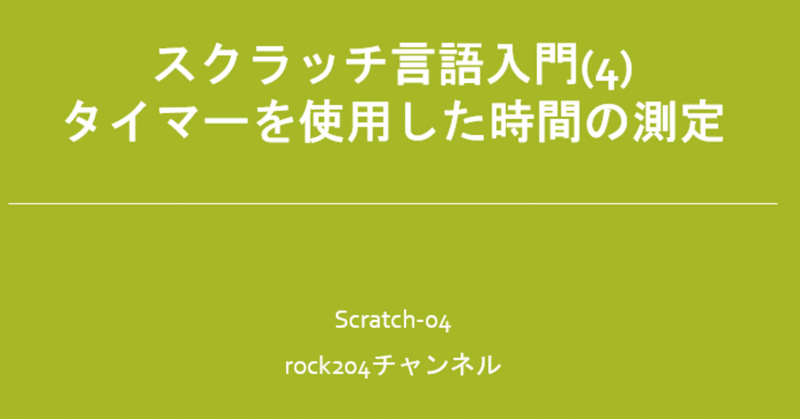
スクラッチ言語入門第4回タイマーを使用した時間の測定
こんにちはロック204チャンネルです。
このチャンネルではIT初心者のための動画を配信しています。
今回は「スクラッチ言語入門第4回
タイマーを使用した時間の測定」についてお送りします。
この動画の内容は
タイマーを使用した時間の測定
このプログラムに関わる変数について
調べるブロック
経過時間を測定する
演算ブロック
について 解説して行きます
タイマーを使用した時間の測定作成するミニゲームについて
初期画面を設定する
変数は名前のついたデータの入れ物 と考えてください。
例えば左の図で Aと名前のついた箱に100を入れる。
Bと名前のついた箱に200を入れる。
このような形で データを入れれば 、後のプログラムで この変数を参照できます。
また変数には数値だけでなく文字も入れることができます。
数値を入れた場合 AとBを出してCに入れると言った 演算を行うことができます。
また文字列については文字の結合などの操作を行うこともできます。
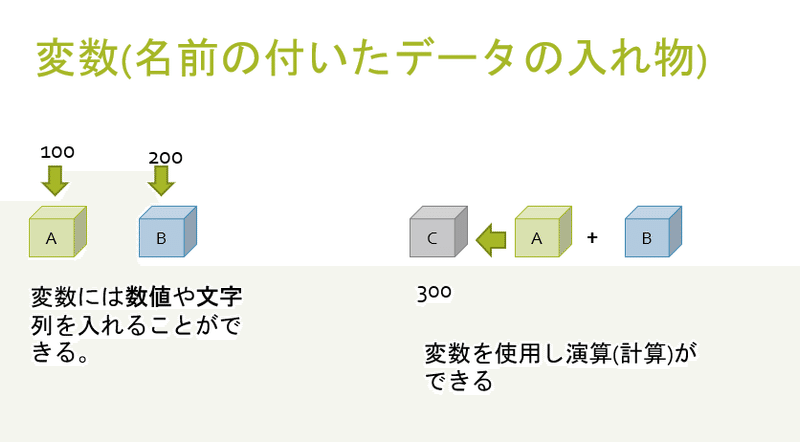
変数を作るにはカテゴリーの中の変数を選択し「変数を作る」 ボタンを押します。
そうすると新しい変数 ボックスが表示され、新しい変数名を指定します。
そしてOKを押せば変数が作成されます。
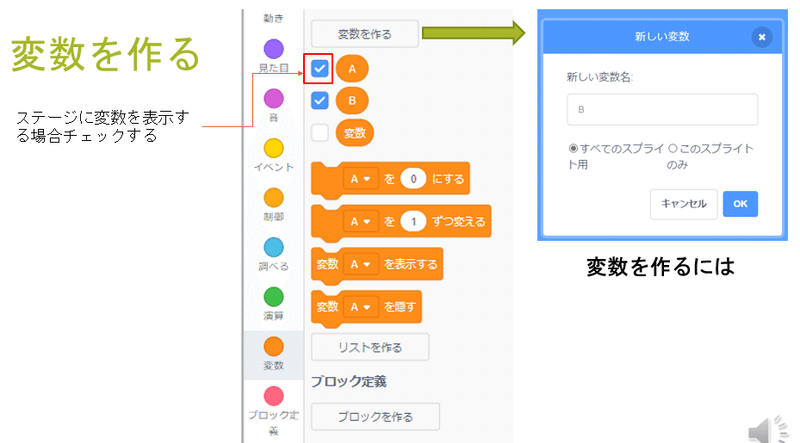
変数作成時に下に「すべてのスプライト用」と「このスプライトのみ」のオプションが表示されます。
すべてのスプライト用を選択した場合 他のスプライト や背景に書かれたプログラムと変数の内容を共有することができます。
例えばねこのスプライトで変数aに3を入れると ボールのスプライトでも変数aの内容を参照できます。
ボール のスプライトで この変数aにa+5を代入すると 猫のスプライトではボールで変更されたaの内容8を参照することができます。
このように互いの スプライトで変数を共有できる 方法が「すべてのスプライト用」の設定となります。
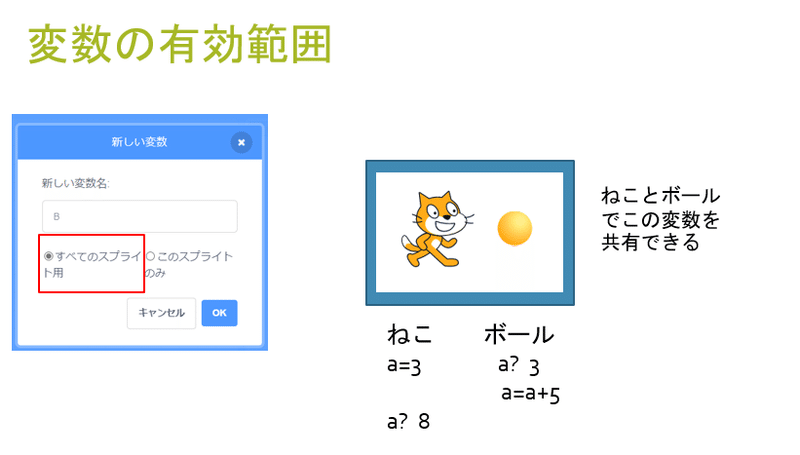
「このスプライトのみ」の設定を選択すると各スプライトや背景で変数を共有することができません。
例えば ねこで3をAに代入したとき ボールでは変数Aを参照することはできません。
参照しようとすると エラーが起こります。
また ボールで 変数aを 作成し Aに5を入れたとしても猫のスプライトからは 変更されたAの内容は反映されません。
あくまで独立に変数を使用することになります。
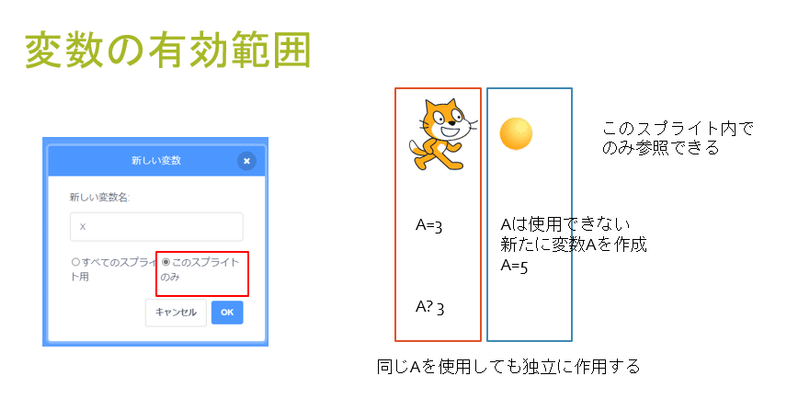
次に変数ブロックの種類について説明します。
変数が作成されると 例えば
「変数Aを0にする」
「Aを1ずつ変える」
「Aを表示する」
「Aを隠す」
といったブロックが 追加され「変数を作る」の下に変数名が表示されます。
変数名横のチェックマークはステージに変数を表示するかしないかを指定します。
「Aを0にする」は変数Aに0を代入すること です。
「Aを1ずつ変える」は現在のAの値に1を加えたものを新しい 変数Aの内容とする ことを意味します。
ここから先は
この記事が気に入ったらサポートをしてみませんか?
